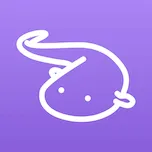【Docker】gitea的ssh容器直通
1.跟着文档走
gitea的安装比较简单,直接使用官方文档中的docker-compose文件即可。如果想实现ssh容器直通,需要对这个docker-compose文件做一定修改。
如果你还没有安装docker,参考本站教程 linux安装docker;
gitea的官方文档上有关于docker容器ssh直通的教程,但是写的不够清晰,有些问题我没有搞懂。本文基于我的折腾记录和docker安装的gitea 1.21.4文档
使用 Docker 安装 | Gitea Documentation

首先是跟着文章里面的步骤做,先创建一个git子用户。wsl中创建子用户的命令参考本站博客,ubuntu下使用adduser命令来添加。
1 | sudo adduser git |
注意创建的git用户的uid和gid是可能不是1000,可以用id 用户名的方式查看信息
1 | $ id git |
为了保证权限一致,docker-compose中的环境变量需要对应修改。
1 | environment: |
还需要新增一个路径映射,在子用户git的家目录下创建一个.ssh目录。
1 | - /home/git/.ssh/:/data/git/.ssh |
注意:为了避免文件读写权限问题,我建议在创建git子用户后,在该子用户中操作docker-compose和新建gitea的映射文件夹,这样能保证git用户和gitea容器一定能访问到文件夹且具有权限。
在git用户中执行如下命令,出现的提示框全部回车即可。因为git用户是新创建的,必须把用户git加入sudoers文件中才能执行sudo命令,具体可以参考博客中第八点的介绍。
1 | sudo -u git ssh-keygen -t rsa -b 4096 -C "Gitea Host Key" |
随后执行如下命令,即把/home/git/.ssh/id_rsa.pub写入/home/git/.ssh/authorized_keys文件。执行完毕后请不要再手动修改authorized_keys文件。
1 | echo "$(cat /home/git/.ssh/id_rsa.pub)" >> /home/git/.ssh/authorized_keys |
还需要创建一个脚本来执行ssh信息转发
1 | sudo vim /usr/local/bin/gitea |
写入如下内容,可以通过CTRL+SHIFT+V直接粘贴。这里假设你将gitea容器的22端口转发到宿主机的2222端口(如果你的宿主机映射端口不同,可以修改脚本中的端口号)
1 | ssh -p 2222 -o StrictHostKeyChecking=no git@127.0.0.1 "SSH_ORIGINAL_COMMAND=\"$SSH_ORIGINAL_COMMAND\" $0 $@" |
写入脚本后,一定要把这个文件添加可执行权限
1 | sudo chmod 777 /usr/local/bin/gitea |
因为ssh容器直通都是本机处理的操作,所以我们可以在docker-compose中端口映射的时候限制来源IP地址为本地回环地址,这样就能保证只有宿主机中能访问2222端口到gitea中,而2222端口无法直接被外界访问。
1 | ports: |
gitea的ssh直通流程
配置完毕ssh直通后,git操作流程如下:
- 用户使用
git@IP地址访问主机,默认访问22端口; - 主机验证git用户下
.ssh/authorized_keys的command开头的公钥中,发现用户公钥; - 主机执行command指定的脚本,将此次请求的信息转发给gitea容器的ssh端口;
- gitea容器执行ssh请求处理;
如果不使用容器直通,你可以选择用https来进行git操作,或者在ssh使用时添加端口号。二者都会比直接使用ssh麻烦一些。
2.安装ssh服务
另外,默认情况下wsl中是没有ssh服务的,你会发现22端口无人使用
1 | [root:~]# netstat -nltp | grep 22 |
需要安装一下ssh服务
1 | sudo apt install -y openssh-server |
使用如下命令查看服务状态以及是否启用了开机自启
1 | [root:~]# systemsystemctl status sshd |
此时再看看22端口,就有人干活了,sshd服务启动成功
1 | [root:~]# netstat -nltp | grep 22 |
3.web界面添加用户ssh公钥
随后就是和github一样的操作, 在gitea的web页面添加用户的公钥。

添加完毕后,检查一下git用户里面的/home/git/.ssh/authorized_keys文件是否有变动,文件应该如下格式,会有一个command=存放了你刚刚在gitea web页面添加的用户公钥。
1 | ssh-rsa <Gitea Host Key> |
文档中关于这一块的描述不够清楚(我感觉是机翻的问题)
原文:重要提示:来自 git 用户的公钥需要“按原样”添加,而通过 Gitea 网络界面添加的所有其他公钥将以
command="/app [...]作为前缀。
其实这个说明的意思是,默认情况下的authorized_keys文件中应该只有下面的内容(即“按原样”添加),而gitea web页面添加的其他公钥应该都是以command=" 作为前缀,自动添加到authorized_keys文件之后的。
1 | ssh-rsa <Gitea Host Key> |
说白了就是,在执行完毕上文提到的将/home/git/.ssh/id_rsa.pub文件的内容写入/home/git/.ssh/authorized_keys的操作后,我们就不要手动修改authorized_keys这个文件了!如果出现问题,再依照文档中的这个提示检查该文件中的公钥格式是否正确。
官网文档中还提到了下面几个注意事项,我们全都不用管!只要你没有修改过配置文件和gitea容器中的环境,这些配置项都是默认情况下就OK了的。

4.验证是否直通成功
尝试验证ssh是否成功,这里的ip是wsl的本机ip,可以在wsl中通过ifconfig命令查看。
1 | ssh -T git@172.26.39.91 |
如果出现下面的情况,说明22端口没有被成功开放,请检查:
- 宿主机中的22端口是否已经配置了sshd服务,并正常监听22端口;
- 在web页面添加的用户公钥是否添加到了
/home/git/.ssh/authorized_keys文件中; /usr/local/bin/gitea脚本中的命令无误。
1 | PS D:\test-git> git clone git@172.26.39.91:musnows/test-action.git |
如果看到了下面的内容,可以说明我们wsl中的的ssh服务已经成功启动了,但是没有成功通过脚本验证git用户。
1 | PS D:\test-git> ssh -T git@172.26.39.91 |
这是因为我们的git用户没有办法执行/usr/local/bin/gitea脚本,还记得吗,这个脚本是通过sudo创建的,默认情况下是一个文本文件,且只有root用户有权限访问
1 | [root:~]# ll /usr/local/bin/gitea |
解决办法很简单,将其权限改成777即可。
1 | [root:~]# chmod 777 /usr/local/bin/gitea |
此时再次测试,发现成功直通gitea容器内ssh!这里会显示你在web页面中添加的ssh密钥的名字user from windows。
1 | PS D:\test-git> ssh -T git@172.26.39.91 |
再试试能不能通过ssh克隆仓库,搞定!
1 | PS D:\test-git> git clone git@172.26.39.91:musnows/test-action.git |
5.docker-compose文件
下面给出本文所用的gitea容器docker-compose文件,只在官方文档所提供的版本上做了少量修改。
1 | version: "3" |
注意,在初始化gitea的时候不要修改web界面和ssh的监听端口(对应的是容器内的端口),否则上文的ssh直通可能会失败!
The end
如果有疑问,欢迎在评论区交流。